1、如图所示,点击’开始”按钮,从其列表中点击“设置”项。

2、从打开的“设置”界面中,点击左侧的“Windows更新”项。

3、接着在右侧列表中点击“高级选项”项进入。

4、如图所示,点击“恢复”选项。

5、然后从其“恢复选项”列表中,点击“Go Back”按钮。

6、此时将弹出“回退到早期版本”界面,如图所示:
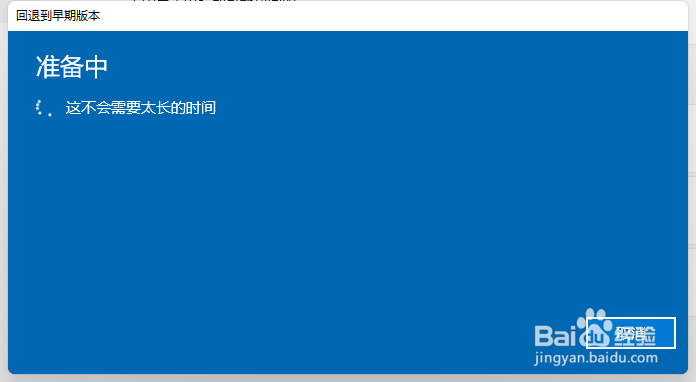
7、在此选择退出早期版本的原因,点击“下一步”按钮。

8、在如图所示的 “检查更新”窗口中,点击“直接退回”按钮,之后系统将自动完成相关退回操作。

时间:2024-10-15 12:23:29
1、如图所示,点击’开始”按钮,从其列表中点击“设置”项。

2、从打开的“设置”界面中,点击左侧的“Windows更新”项。

3、接着在右侧列表中点击“高级选项”项进入。

4、如图所示,点击“恢复”选项。

5、然后从其“恢复选项”列表中,点击“Go Back”按钮。

6、此时将弹出“回退到早期版本”界面,如图所示:
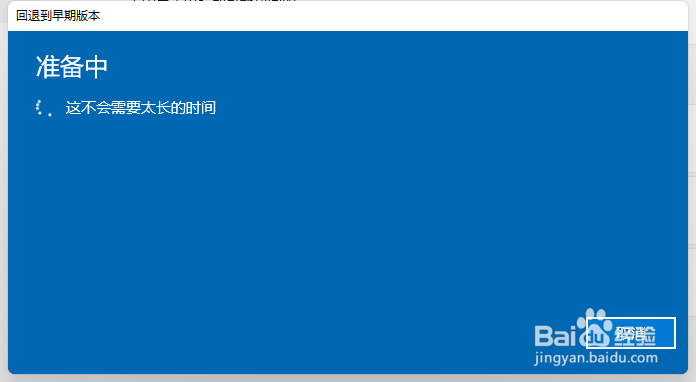
7、在此选择退出早期版本的原因,点击“下一步”按钮。

8、在如图所示的 “检查更新”窗口中,点击“直接退回”按钮,之后系统将自动完成相关退回操作。

